Windows sa nepodarilo pripojiť k Wi-Fi. Riešenie chýb v systéme Windows 7
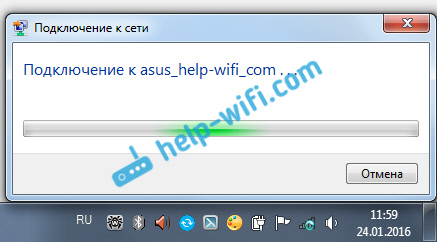
- 4869
- 687
- Zoltán Maslo
Windows sa nepodarilo pripojiť k Wi-Fi. Riešenie chýb v systéme Windows 7
Pri pripojení k sieti Wi-Fi nie je v systéme Windows 7 zriedkavé vidieť chybu „Windows sa nedokázal pripojiť k ...“. Bude uvedený názov siete, ku ktorej ste sa pokúsili pripojiť. Chyba je v skutočnosti veľmi populárna. Sa objavuje nielen v systéme Windows 7, ale aj v systéme Windows 8 a Windows 10. Dôvody a riešenia sú zvyčajne rovnaké. Ak máte systém Windows 10, pozrite si samostatný článok riešením problému s „nemôžete sa pripojiť k tejto sieti“. Prvých desať má mierny rozdiel presne vo vzhľade položiek ponuky.
Ako to všetko vyzerá: obvyklým spôsobom sa snažíme pripojiť k Wi-Fi v systéme Windows 7, najprv existuje „pripojenie k (názov siete)“:
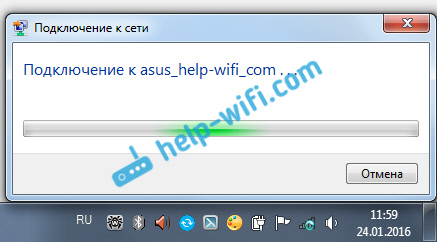
A potom sa objaví chyba „Windows sa nepodarilo pripojiť k (názov siete Wi-Fi)“:

Takmer vždy pomáha jedno jednoduché riešenie. Ak sa stretnete s takou chybou vo vašom počítači, teraz sa to pokúsime napraviť. Najčastejšie sa táto chyba objaví po zmene niektorých parametrov vašej siete. Heslo, typ zabezpečenia atď. P. A predtým ste už úspešne pripojili k tejto sieti.
Riešenie chyby Windows sa nemohlo pripojiť k ... “
Riešenie je jednoduché: Musíme odstrániť našu bezdrôtovú sieť v nastaveniach systému Windows 7 a budeme znova pripojené.
Kliknite pomocou pravého tlačidla myši na ikone pripojenia na internet (v pravom dolnom rohu) a vyberte Centrum riadenia sietí a celkový prístup. Ďalej sa presťahujeme do Správa bezdrôtových sietí.

Hľadáme sieť v zozname Wi-Fi, keď je pripojená, ku ktorej máme chybu, kliknite na ňu so správnym tlačidlom myši a vyberte Vymazať.
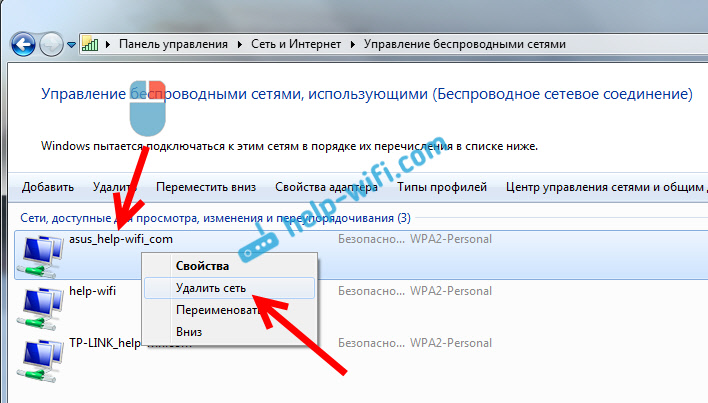
Zobrazí sa výstražné okno, kliknite Áno.
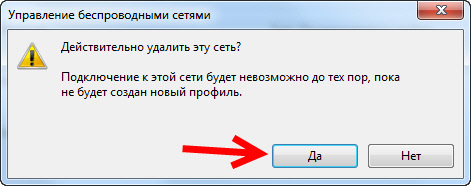
V článku som stále opísal celý tento proces: Odstraňujeme sieť Wi-Fi na systéme Windows 7.
A potom sa snažíme znova pripojiť k tejto sieti. Zobrazí sa žiadosť o heslo, uvádzame to a všetko by malo byť pripojené. Ak ste z Wi-Fi zabudli heslo, pozrite si tento článok.
Ak vyššie uvedená metóda nepomohla:
Toto riešenie mi vždy pomáha. Ale môžete mať iný dôvod alebo niečo iné. Preto niekoľko ďalších tipov:
- Obnoviť smerovač a počítač.
- Zmeňte svoje sieťové heslo podľa pokynov: https: // help-wifi.Com/nastrojka-Zashhity-wi-fi-fi-fi-fi-fi-fi-fi-fi-fi-fi-fi-fi-fi-fi-fi-fi-fi-fi-fi-fi-fi-fi-fi-fi-fi-Fi-Fi-Fi-Fi-Fi-Fi-Fi-Fi-Fi-Fi-Fi-Fi-Fiolem. Možno máte typ zabezpečenia, ktorý jednoducho „nemá rád“ Windows 7.
- Môžete tiež zmeniť názov samotnej siete Wi-Fi (SSID). Potom prenosný počítač „premýšľa“, že ide o novú sieť.
- Keď sa objaví chyba systému Windows, nebolo možné pripojiť sa k Wi-Fi, “môžete sa pokúsiť zmeniť prevádzkový režim bezdrôtovej siete (b/g/n). Niečo také vyzerá na smerovači Asus:
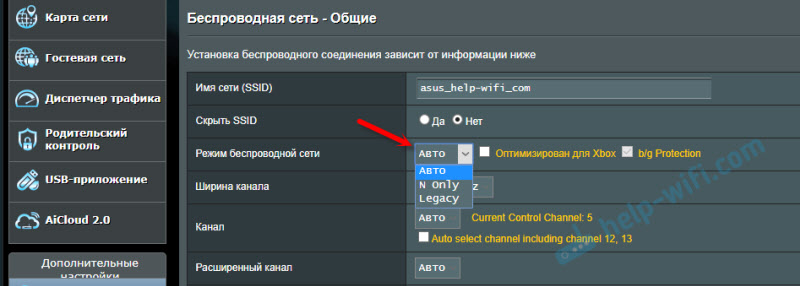 To platí najmä ak máte Starý notebook. Niekedy je prevádzkový režim 802 nastavený v smerovači.11N, ktoré staré notebooky nemusia podporovať, ale fungujú iba v staršom režime 802.11g. Preto musíte skontrolovať a vložiť nastavenia smerovača prevádzkový režim „Auto“ alebo 802.11 b/g/n. Nezabudnite uložiť nastavenia a načítať smerovač.
To platí najmä ak máte Starý notebook. Niekedy je prevádzkový režim 802 nastavený v smerovači.11N, ktoré staré notebooky nemusia podporovať, ale fungujú iba v staršom režime 802.11g. Preto musíte skontrolovať a vložiť nastavenia smerovača prevádzkový režim „Auto“ alebo 802.11 b/g/n. Nezabudnite uložiť nastavenia a načítať smerovač.
Ak problém zostal, tipy nepomohli, potom popíšte v komentároch, po ktorých sa to stalo a čo sa už pokúsili urobiť. Pokúsim sa niečo poradiť.
- « Wi-Fi je odpojené na notebooku. Prečo internet zmizne prostredníctvom Wi-Fi?
- Reset hesla a nastavenia na smerovači D-Link DIR-300 »

